วิธีสร้างเรื่องราวใน Facebook

การสร้างเรื่องราวใน Facebook สามารถสนุกสนานมาก นี่คือวิธีการที่คุณสามารถสร้างเรื่องราวบนอุปกรณ์ Android และคอมพิวเตอร์ของคุณได้.
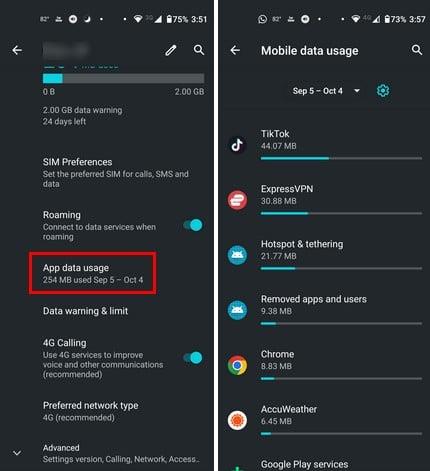
เมื่อคุณปิดข้อมูลแบ็กกราวด์บนอุปกรณ์ Android คุณสามารถช่วยควบคุมการใช้ข้อมูลมือถือได้ นอกจากนี้ เนื่องจากแอปทำงานตลอดเวลา จึงอาจทำให้แบตเตอรี่ของอุปกรณ์หมด แต่ด้วยการจำกัดตัวเลือกข้อมูลแบ็กกราวด์ แบตเตอรี่ของคุณจึงใช้งานได้นานกว่ามาก แต่สำหรับผู้ที่ต้องการให้แอปได้รับข้อมูลล่าสุดอยู่เสมอ การปิดตัวเลือกนี้ไม่ใช่สิ่งที่ต้องพิจารณา ไม่ว่าคุณต้องการทำอะไร โปรดอ่านต่อเพื่อดูวิธีเปิดหรือปิดข้อมูลแบ็กกราวด์บนอุปกรณ์ Android ของคุณ ไม่ว่าจะเป็นโทรศัพท์ Samsung หรือไม่ก็ตาม
วิธีเปิดหรือปิดข้อมูลพื้นหลังบน Android
ขั้นตอนต่อไปนี้มีผลบังคับใช้ไม่ว่าคุณต้องการเปิดหรือปิดคุณสมบัตินี้ ในการเริ่มต้น ให้เปิดแอปการตั้งค่าบนอุปกรณ์ Android ของคุณ และไปที่เครือข่ายและอินเทอร์เน็ต เลือกเครือข่ายมือถือตามด้วยการใช้ข้อมูลแอป ที่นี่คุณจะเห็นรายการแอพทั้งหมด แอพที่อยู่ในรายการแรกจะเป็นแอพที่ใช้ปริมาณข้อมูลสูงสุด รายการนี้อาจมีความยาวมาก ทั้งนี้ขึ้นอยู่กับแอปที่คุณติดตั้ง
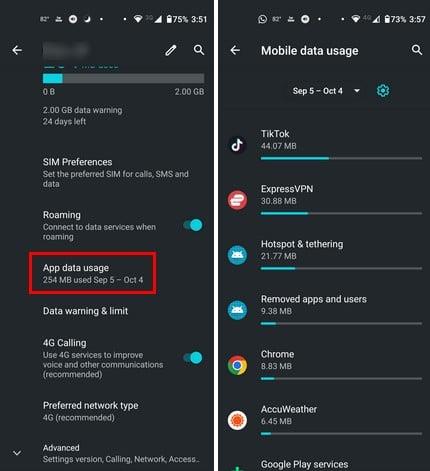
สมมติว่าคุณต้องการปิดข้อมูลพื้นหลัง แตะที่แอปที่คุณต้องการใช้และสลับหรือปิดตัวเลือกข้อมูลพื้นหลัง โปรดจำไว้ว่าหากคุณป้องกันไม่ให้แอปส่งข้อความทำงานในพื้นหลัง คุณจะไม่ได้รับข้อความเว้นแต่คุณจะเปิดแอปนั้น คุณจะต้องทำเช่นนี้กับทุกแอปที่คุณต้องการจำกัดการใช้ข้อมูล
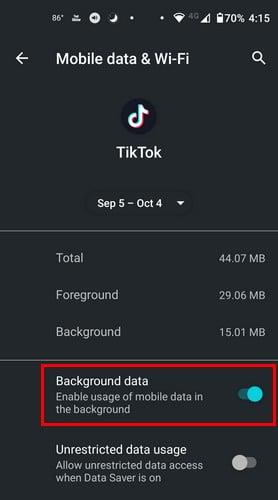
หากต้องการจำกัดข้อมูลแบ็กกราวด์สำหรับแอปทั้งหมดแต่เพิ่มบางส่วนลงในรายการข้อยกเว้น คุณต้องไปที่ การตั้ง ค่า> เครือข่ายและอินเทอร์เน็ต > ขั้นสูง > Data Saver สลับเปิดหรือปิดตัวเลือกที่ด้านบน นอกจากนี้ยังมีตัวเลือกข้อมูลที่ไม่จำกัดซึ่งคุณสามารถสลับแอปที่คุณต้องการให้สิทธิ์การเข้าถึงแบบเต็มได้ แม้ว่าคุณจะเปิด Data Saver ไว้ก็ตาม แตะตัวเลือกนี้เพื่อดูรายการทั้งหมดและสลับไปที่แอปที่ต้องการ
วิธีเปิดหรือปิดข้อมูลพื้นหลังบนโทรศัพท์ Samsung
ขั้นตอนสำหรับโทรศัพท์ Samsung จะแตกต่างออกไปเล็กน้อย คุณต้องเปิด แอป การตั้งค่าและไปที่ การเชื่อมต่อ > การใช้งาน Sata > การใช้ข้อมูลมือถือ เลือกแอปที่คุณต้องการเปิดหรือปิดข้อมูลพื้นหลัง เพียงเท่านี้ก็เรียบร้อย
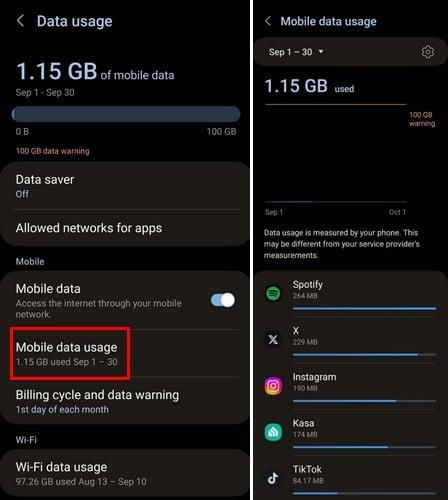
นี่เป็นวิธีที่ดีในการทราบว่าแอปใดใช้ข้อมูลมือถือมากเกินไป แต่คุณยังสามารถให้อุปกรณ์ Android แจ้งให้คุณทราบได้เมื่อคุณใช้ข้อมูลมือถือถึงขีดจำกัดแล้ว คุณสามารถทำได้โดยไปที่การตั้งค่า > เครือข่ายและอินเทอร์เน็ต > เครือข่ายมือถือ > คำเตือนและขีดจำกัดข้อมูล > เปิดสวิตช์ ตั้งค่าคำเตือนข้อมูล และภายใต้คำเตือนข้อมูล ให้ตั้งค่าขีดจำกัด
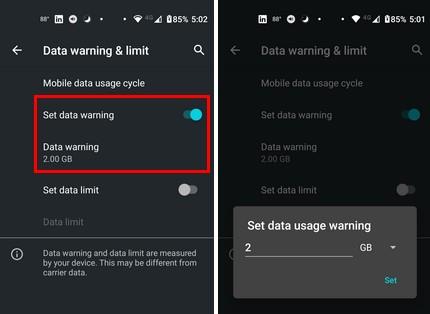
อ่านเพิ่มเติม
หากคุณมี Samsung Galaxy S23 และจำเป็นต้องเปิดหรือปิดข้อมูลแบ็กกราวด์นี่คือบทช่วยสอนที่จะช่วยคุณในเรื่องนี้ ยินดีต้อนรับ ทุกสิ่งที่คุณสามารถทำได้เพื่อประหยัดแบตเตอรี่สมาร์ทโฟนสำหรับ Android ของคุณใช่ไหม? โปรดจำไว้ว่า หากคุณต้องการค้นหาเคล็ดลับหรือวิธีแก้ปัญหาสำหรับหัวข้อใดหัวข้อหนึ่ง คุณสามารถใช้แถบค้นหาที่ด้านบนขวาได้ตลอดเวลา
บทสรุป
แอพบางตัวไม่รู้จักวิธีการเล่นที่ดีและใช้ข้อมูลมือถือของคุณมากเกินไป นั่นคือเวลาที่คุณต้องจำกัดปริมาณข้อมูลมือถือที่พวกเขาสามารถเข้าถึงได้ สิ่งที่ดีคือมีคุณสมบัติที่คุณสามารถใช้ประโยชน์ได้เพื่อควบคุมการใช้ข้อมูลมือถือของคุณ คุณสามารถจำกัดข้อมูลแบ็กกราวด์สำหรับแอปหนึ่งแอปหรือหลายแอปได้ และยังสามารถตั้งข้อยกเว้นบางประการได้ด้วย คุณใช้โปรแกรมประหยัดข้อมูลบนอุปกรณ์ Android บ่อยแค่ไหน? แบ่งปันความคิดของคุณในความคิดเห็นด้านล่าง และอย่าลืมแบ่งปันบทความกับผู้อื่นบนโซเชียลมีเดีย
การสร้างเรื่องราวใน Facebook สามารถสนุกสนานมาก นี่คือวิธีการที่คุณสามารถสร้างเรื่องราวบนอุปกรณ์ Android และคอมพิวเตอร์ของคุณได้.
เรียนรู้วิธีปิดเสียงวิดีโอที่กวนใจใน Google Chrome และ Mozilla Firefox ด้วยบทแนะนำนี้.
แก้ปัญหาเมื่อ Samsung Galaxy Tab S8 ติดอยู่บนหน้าจอสีดำและไม่เปิดใช้งาน.
บทแนะนำที่แสดงวิธีการสองวิธีในการป้องกันแอพจากการเริ่มต้นใช้งานบนอุปกรณ์ Android ของคุณเป็นการถาวร.
บทแนะนำนี้จะแสดงวิธีการส่งต่อข้อความจากอุปกรณ์ Android โดยใช้แอป Google Messaging.
คุณมี Amazon Fire และต้องการติดตั้ง Google Chrome บนมันหรือไม่? เรียนรู้วิธีติดตั้ง Google Chrome ผ่านไฟล์ APK บนอุปกรณ์ Kindle ของคุณ.
วิธีการเปิดหรือปิดฟีเจอร์การตรวจสอบการสะกดในระบบปฏิบัติการ Android.
สงสัยว่าคุณสามารถใช้ที่ชาร์จจากอุปกรณ์อื่นกับโทรศัพท์หรือแท็บเล็ตของคุณได้หรือไม่? บทความนี้มีคำตอบให้คุณ.
เมื่อซัมซุงเปิดตัวแท็บเล็ตเรือธงใหม่ มีหลายอย่างที่น่าตื่นเต้นเกี่ยวกับ Galaxy Tab S9, S9+ และ S9 Ultra
คุณชอบอ่าน eBook บนแท็บเล็ต Amazon Kindle Fire หรือไม่? เรียนรู้วิธีเพิ่มบันทึกและเน้นข้อความในหนังสือใน Kindle Fire.






